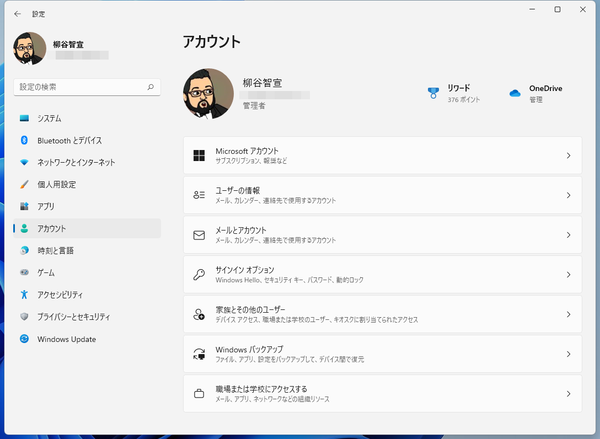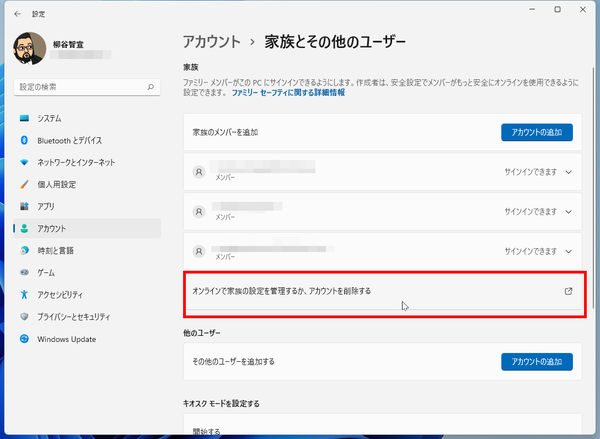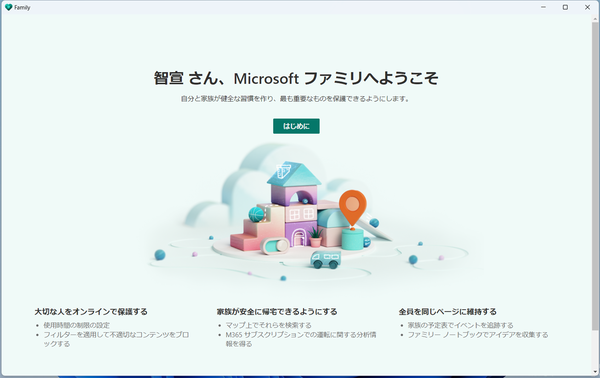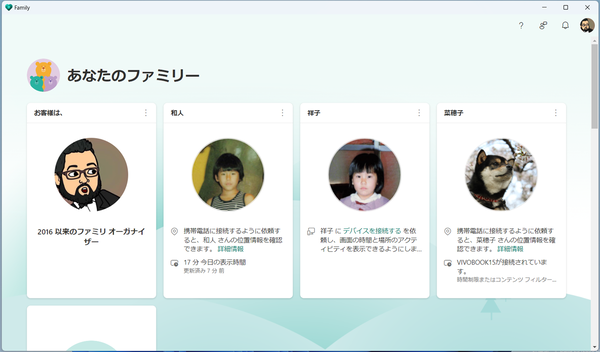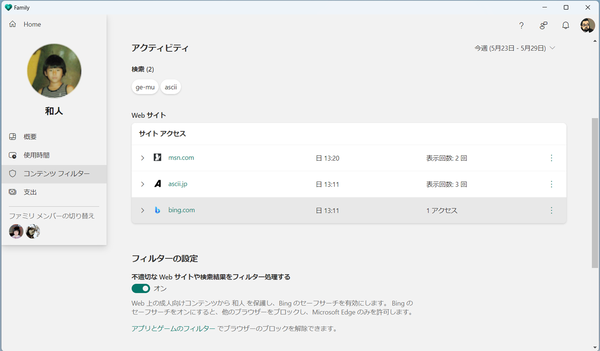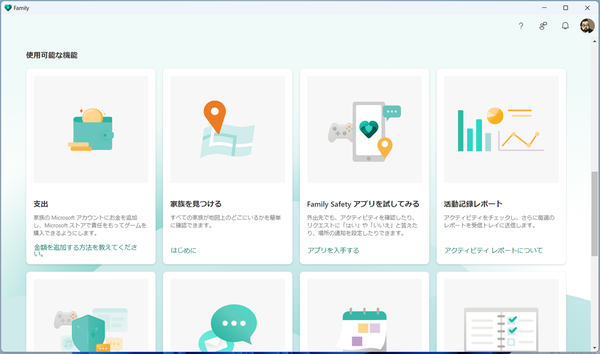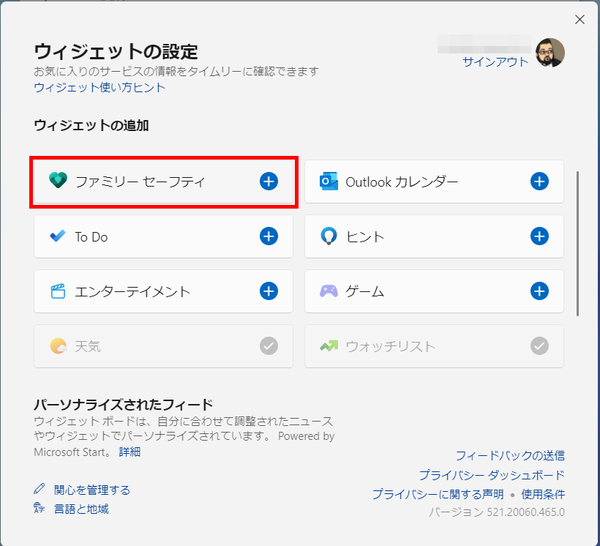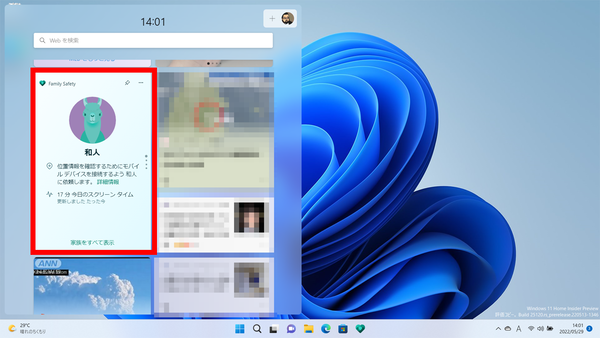Windows 11の正式版にはまだ搭載されていないが、Windows 11 Insider Previewには「Microsoft Family」というアプリが標準搭載されている。従来はブラウザでマイクロソフトの「Family Safety」を開いて設定していたペアレンタルコントロールの項目を、Windowsアプリ上で確認、管理できるようになったのだ。
ペアレンタルコントロールは、子供がブラウジングするウェブサイトやインストールしようとするアプリをフィルタリングし、危険なコンテンツに触れないようにしたり、利用時間を制限する機能。
現在のWindows 11正式版では、「設定」→「アカウント」→「家族とその他のユーザー」を開き、メンバーの確認や許可ができるが、設定する場合は「オンラインで家族の設定を管理するか、アカウントを削除する」をクリックして、ブラウザで設定画面を表示する必要がある。
なお、最新のWindows 11 Insider Previewでは、「アカウント」の設定画面も色々ブラッシュアップされている。まず目立つのが、トップに「購入した製品」という項目が追加され、Microsoft Officeのライセンスが表示されるようになった。
Windows 11 Insider Previewでは「Family」というアプリが、スタートメニューに追加されている。アプリを起動すると、初回のみようこそ画面が表示されるので「はじめに」をクリックする。アプリンには管理者に加えて、追加している家族のアカウントが並んでおり、すでにデバイスに接続して利用中であれば、利用時間などが表示される。
写真をクリックするとそのユーザーの概要ページが開く。使用時間や使ったアプリ、閲覧したウェブサイトや検索したキーワードなどを確認できる。使用時間や課金の設定をすることも可能。できることはウェブ画面での設定と同じだ。
「Family Safety」のウィジェットを追加することも可能だ。こちらは正式版のWindows 11で、すでに利用できるようになっている。ウィジェットの追加画面で「ファミリーセーフティ」の「+」をクリックすればいい。
「Family Safety」は使い勝手がイマイチと言う親御さんも多いのだが、アプリ化されることで使いやすくなった。無料で使えるのはありがたいので、子供のPC利用をコントロールしたいならチェックしてみることをおすすめする。

この連載の記事
-
第72回
PC
Windows 11 Insider Preview、年内最後のアップデートが公開!新しい試みも登場 -
第71回
PC
知ってた!? Windows 11のネットワーク種類「パブリック」と「プライベート」の違い -
第70回
PC
Windows 11、実家のPCを遠隔地から手軽にメンテ「クイックアシスト」を使いこなす -
第69回
PC
Windows 11「かゆいところに手が届く」新機能をInsider Previewで公開 -
第68回
PC
マイクロソフト謹製「Windows 11高速化ツールのβ版」がリリースされている -
第67回
PC
「スマートアプリコントロールの設定」でWindows 11の守りがさらに強固に -
第66回
PC
Windows 11「Microsoft Teams」以外でも自動フレーム化などに対応 -
第65回
PC
Windows 11で「iCloudフォト」内の写真を直接表示が可能に -
第64回
PC
Windows 11でタスクバーを好みに合わせてサイズ変更する方法 -
第63回
PC
Windows 11の動作がおかしいとき「セーフモード」で起動する方法 -
第62回
PC
Windows 11最新Edgeブラウザーがバージョンアップ! 新機能3選 - この連載の一覧へ